- (Обновлено: ) Евгений Аралов
- 15 минут
- Мануал
Анализ логов сайта – важная часть технического аудита, особенно если у сайта есть проблемы с индексацией.
В этой статье мы разберём, что такое логи, какую информацию из них можно получить, и научимся делать анализатор с помощью BI-системы Power BI.
Что такое лог сайта
По сути, журнал, в который записываются все обращения клиента к серверу:
- Пользователь вбивает в адресную строку URL https://site.ru/url.html.
- Браузер отправляет GET-запрос к серверу.
- Если запрос корректен сервер отправляет статус «200 ОК».
- Сервер начинает отправлять файлы сайта.
Так вот, сервер записывает в лог следующую информацию:
- IP-адрес клиента;
- дата, время запроса и часовой пояс;
- тип запроса: GET или POST;
- page/2 — к какой странице было обращение;
- протокол;
- код ответа сервера;
- реферр — откуда было обращение;
- User-Agent клиента;
- количество байт полученных клиентом.
Клиентом также выступают различные боты, в том числе и боты Google и Яндекса.
Пример записи:
Тут мы видим, что 11 июня был сделан запрос /kovry/klassicheskie-kovry/ovalnyj-kover-elite-472-61659-floare-carpet с IP-адреса 46.229.168.151, судя по User-Agent эту страницу запрашивал бот сервиса Semrush.com. Статус ответа 200, успешно!
Хранятся логи на сервере в текстовом файле и выглядят следующим образом:
Польза для SEO
Благодаря тому, что в логе есть информация о IP-адресе и User-Agent клиента, мы можем видеть, как боты ходят по нашему сайту, что, в свою очередь, позволяет узнать массу интересного:
- На какие страницы бот ходит чаще. Поняв это, мы можем на этих страницах размещать ссылки на новые страницы или на те, что не индексируются.
- На какие страницы расходуется краулинговый бюджет.
- Заходит ли бот на нужные страницы. Особенно важно, когда есть проблемы с индексацией.
- Выявить мусорные страницы, которые не выявляются при парсинге сайта.
- Своевременно увидеть ошибки редиректов, ошибки 404 и т. д. Особенно актуально при переезде или смене протокола.
- Частота захода ботов по датам.
И много ещё чего, всё зависит от задач и интерпретации данных.
Чем анализировать
В связи с тем, что логи хранятся в текстовом формате, вариантов для анализа достаточно много. Рассмотрим несколько программ:
Excel — самый простой вариант. Если нужно быстро проанализировать небольшой лог, подойдёт, но в весьма неудобном виде.
Screaming Frog Log Analyzer — хороший инструмент от разработчиков культовой программы Screaming Frog SEO Spider. Бесплатный до 1000 строк, более 1000 – стоимость 99 фунтов в год.
Из плюсов — простой, есть базовые отчёты.
Минус — платный и нет возможности настраивать кастомные отчёты.
JetOctopus — отличное облачное решение. Система платная, от 20 евро, есть семидневный триал. Если нужен анализ сайта с количеством страниц более 100к — это лучшее решение.
Из плюсов — позволяет сканировать большие сайты, много фильтров для составления отчётов.
Из минусов — только цена.
Есть ещё различные варианты анализаторов, но сегодня я хочу подробно остановиться на Power BI.
Power BI — бесплатный инструмент от Microsoft для бизнес-аналитики, позволяющий получать, обрабатывать и визуализировать данные из различных источников: файлов, баз данных, различных API. Это мощнейший инструмент, который можно применять для различных задач аналитики.
Из плюсов — можно склеивать несколько логов в один, объединить данные парсера и логи, удобная визуализация и гибкая система настройки дашбордов, широкие возможности по работе с типами данных, можно моделировать данные.
Из минусов — нужно самому подготавливать данные, на больших объёмах может тормозить.
Теперь давайте сами сделаем анализатор на Power BI.
Анализатор логов на Power BI
Процесс создания дашборда для анализа логов состоит из нескольких этапов: подготовка данных → загрузка → форматирование → визуализация.
Шаг 1. Подготовка данных
Для формирования отчёта понадобятся следующие данные:
- Папка с файлами логов за период.
У меня тут собраны логи за несколько недель.
- Список URL сайта, полученные с помощью парсера. У меня немного обработанный файл – экспорт Screaming Frog.
Ну и, конечно, скачать Power BI.
Шаг 2. Загрузка данных в Power BI
Прежде чем перейти к загрузке данных в Power BI, необходимо отключить политику конфиденциальности:
Файл → Параметры и настройки → Параметры → Конфиденциальность → Игнорировать уровни конфиденциальности
2.1. Загружаем логи из папки
2.1.1. Подключаем источник
Нажимаем на ленте навигации Получить данные → Из Папки.
В открывшемся окне указываем путь к папке, где лежат файлы с логами.
2.1.2. Объединяем файлы
У нас в папке лежит несколько файлов, и для работы их нужно объединить в один. В Power BI это делается в три клика. Примечательно ещё то, что добавив новый файл в папку, он автоматически объединится с остальными.
Итак, в открывшемся окне нажимаем кнопку Редактировать.
Далее выделяем первый столбец → нажимаем правой кнопкой мыши → нажимаем Удалить другие столбцы.
У оставшегося столбца нажимаем на стрелки, которые находятся справа на заголовке.
Все файлы объединились в единый набор данных.
2.2. Загружаем файл с URL
На ленте навигации выбираем Получить данные → Excel.
Указываем путь к нашему файлу.
Готово.
Теперь у нас есть два набора данных:
- log_1 — таблица логов;
- url — таблица с URL.
Шаг 3. Форматирование загруженных данных
Теперь нам нужно подготовить данные для дальнейшей работы: разделить нужные столбцы, назвать их, выбрать нужный формат данных.
3.1. Форматирование набора данных с логами
3.1.1. Удалим ненужные столбцы
В нашем наборе есть два пустых столбца, их нужно удалить:
Правая кнопка мыши → Удалить столбец
3.1.2. Форматируем столбец с датой
Дата начинается с ненужного символа «[», удалим его:
Правая кнопка мыши → Заменить значение
Ищем значение, заменяем на пустоту.
Сейчас у нас дата и время находятся в одном столбце, для корректного отображения даты их нужно разделить:
Правой кнопкой мыши → Разделить столбец → По разделителю
Разделить нужно по самому левому разделителю «:».
Дата и время должны встать в разные столбцы.
3.1.3. Форматируем столбец URL
Точно таким же образом, как мы разделили даты, нам нужно отделить тип метода и протокол от URL.
Сейчас:
Используем разделитель «Пробел».
Стало:
3.1.4. Пропишем заголовки
Дадим название каждому столбцу. Для этого кликните по заголовку два раза.
3.1.5. Выделим ботов
Теперь нам нужно выделить основных ботов. Для этого создадим отдельный столбец. В Power BI есть возможность создать условный столбец, ячейки будут заполняться, если выполняется условие.
В нашем случае мы создадим столбец, ячейки которого будут заполняться по следующей логике: если столбец User-Agent содержит название бота, то ячейка называется «Название бота».
На ленте навигации переходим в «Добавить столбец» → «Условный столбец».
В открывшемся окне прописываем условия:
- если содержит «Googlebot-Image/1.0» → Googlebot-Image/1.0
- если содержит «Mobile Safari/537.36 (compatible; Googlebot/2.1; +http://www.google.com/bot.html)» → Mobile Googlebot
- если содержит «Mozilla/5.0 (compatible; Googlebot/2.1; +http://www.google.com/bot.html)» → Googlebot
- если содержит «Mozilla/5.0 (compatible; YandexBot/3.0; +http://yandex.com/bots)» → YandexBot
У нас появится столбец с юзерагентами бота*:
*Важно — название юзерагента не подтверждает, что это бот. Нужно делать обратный DNS-запрос IP-адреса для подтверждения принадлежности бота поисковой системе, подробнее тут. Если вы видите аномальные всплески ботов, обязательно проверяйте по IP.
3.1.6. Изменим тип данных у столбца Status
Чтобы правильно обрабатывать статусы ответа сервера, нужно поменять тип данных с числового на текстовый.
Шаг 4. Объединить наборы данных
Теперь нужно подтянуть данные из таблицы с URL в таблицу логов:
- В ленте навигации выбираем Главная → Слияние запросов.
- В появившемся окне в нижнем выпадающем списке выбрать таблицу, из которой нужно получить данные.
- Объединяем по URL.
Получим столбец со свёрнутой таблицей.
Нажав на стрелки, мы можем выбрать, какие столбцы хотим подтянуть.
Подтянем данные об индексации и URL:
После того как мы загрузили все данные и произвели нужные манипуляции, можно загружать их в рабочую область:
В навигационной ленте нужно нажать «Закрыть и применить».
Шаг 5. Визуализация данных
Отчёт в Power BI может состоять из визуализаций, основанных на полученных наборах данных. Данные могут быть обработаны и отфильтрованы по-разному.
Основными полями для работы являются:
- Страница — на ней формируется отчёт.
- Визуализации — различные графики и таблицы.
- Поля — данные, на основе которых формируются визуализации.
- Фильтры — удобная фильтрация данных на различных уровнях.
Подробнее об отчётах можно узнать в инструкции от Microsoft.
Итак, давайте сформируем небольшой дашборд.
5.1. Добавим фильтр по ботам
Выберем в панели «Визуализации» иконку с фильтром, а в панели «Поля» — поле «Bot».
5.2. Добавим таблицу с количеством посещений бота по страницам
И отфильтруем ботов.
5.3. Построим график посещения ботов по датам
Получаем вот такую красоту:
5.4. Узнаём, какие страницы не нашёл парсер, но посетил бот
Помните, на четвёртом шаге мы объединили данные? Данные подтянулись по столбцам URL: если есть общий URL, столбец заполняется, если нет — остаётся пустое значение.
Отфильтровав пустые значения по столбцу, мы поймём, каких URL не нашёл парсер.
Сделаем фильтр:
Отфильтруем.
Созданная нами ранее таблица отфильтруется, и в ней будут URL-фантомы.
Надо проверить, что за статусы у этих URL. Добавим в таблицу столбец Status.
301 редирект, так и думал 🙂
Простой дашборд может выглядеть так:
Файл с примером можно скачать по ссылке.
Заключение
Таким образом, можно проверять различные гипотезы и анализировать лог. Возможностей очень много: URL можно разбить на подкатегории и анализировать сканирование по разделам; можно строить свои счётчики посещения; смотреть, с каких URL чаще заходят боты; в какое время наибольшая нагрузка и т. д.
Кажется, что сформировать такой отчёт в Power BI сложно и муторно, но это обманчиво – всё делается за 10 минут.
Важно! Сформировав отчёт единожды, вам не нужно будет его формировать каждый раз, достаточно обновить файлы логов!
Всем хороших логов!
Полезные ссылки:
Если у Вас возникли проблемы с индексацией страниц, обращайтесь к нам!
Еще по теме:
- Что делать, если резко просел трафик с Яндекса? Пошаговая инструкция по диагностике причин Прежде всего, важно правильно определить тип просевшего трафика, после чего можем перейти к анализу причин его падения. Что делать дальше и в каком случае –...
- Основные цели в Яндекс.Метрике, которые нужно отслеживать Сегодня в статье мы рассмотрим, что такое цели Яндекс.Метрики, какие они бывают, и разберём варианты настройки целей. 1. Цели в Я.Метрике 2. Цель – количество...
- 4 способа повысить эффективность сайта в Google c помощью Search Console В новой версии Google Search Console были доработаны инструменты, отображающие информацию о видимости сайта в поиске Google. Как показывает практика наших аудитов, эти инструменты используют...
- Как Google может отнести сайт к низкокачественным. Ссылочный показатель качества Подготовили адаптированный перевод статьи зарубежного специалиста Билла Славски, который рассказывает об одном из патентов Google, ориентированном на определение ресурсов как низкокачественных. Читайте, какие ссылочные показатели...
- Как оценить источники трафика, используя модели атрибуции в Google Analytics Времена, когда можно было работать только с одним источником трафика (например, SEO) и при этом иметь хорошие продажи, давно прошли. Сегодня только комплексный подход дает реально...
Есть вопросы?
Задайте их прямо сейчас, и мы ответим в течение 8 рабочих часов.


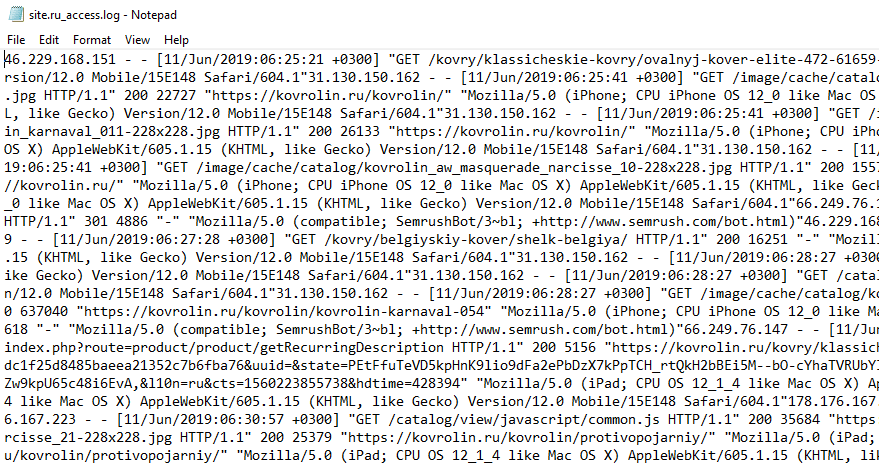
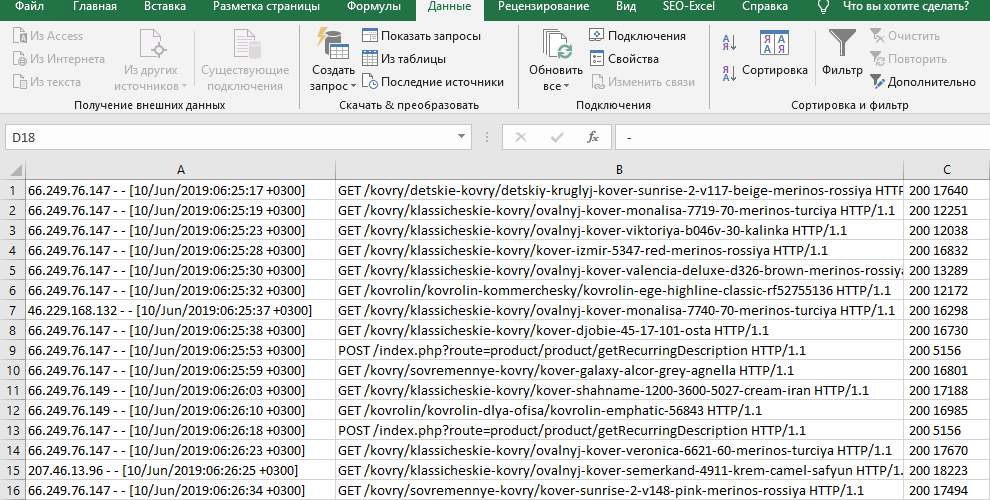
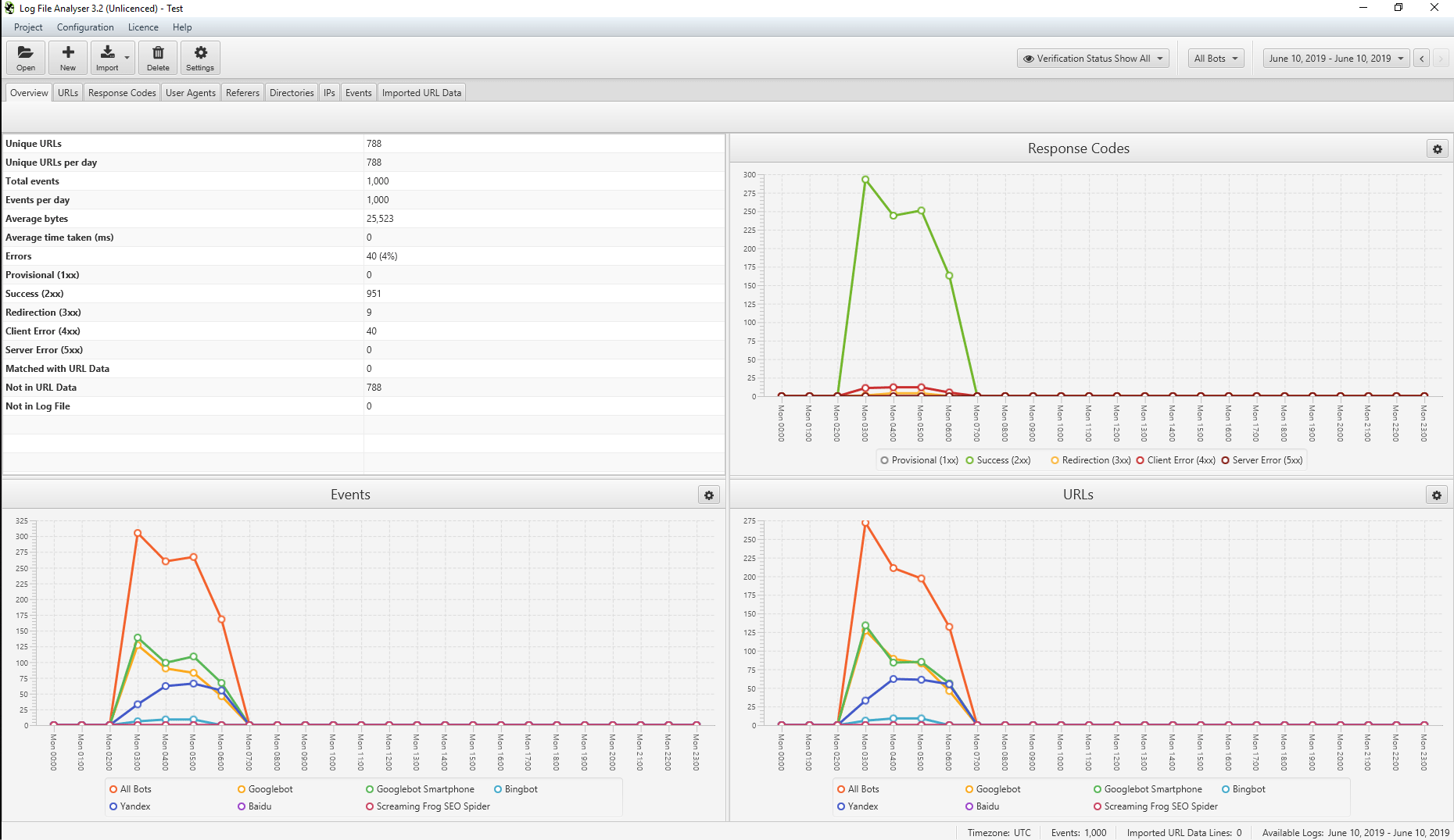
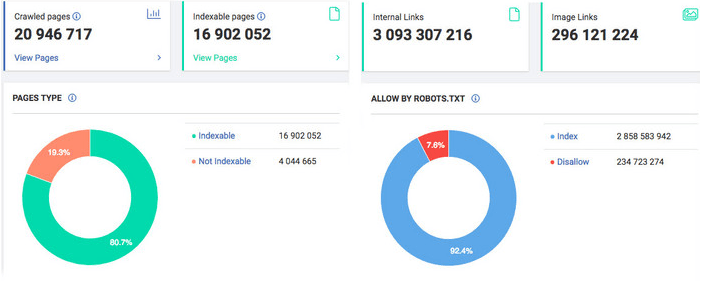
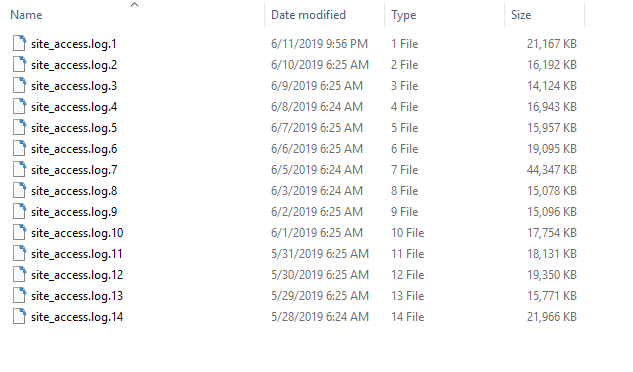
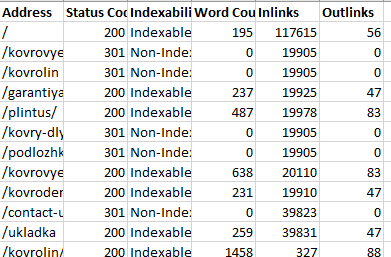
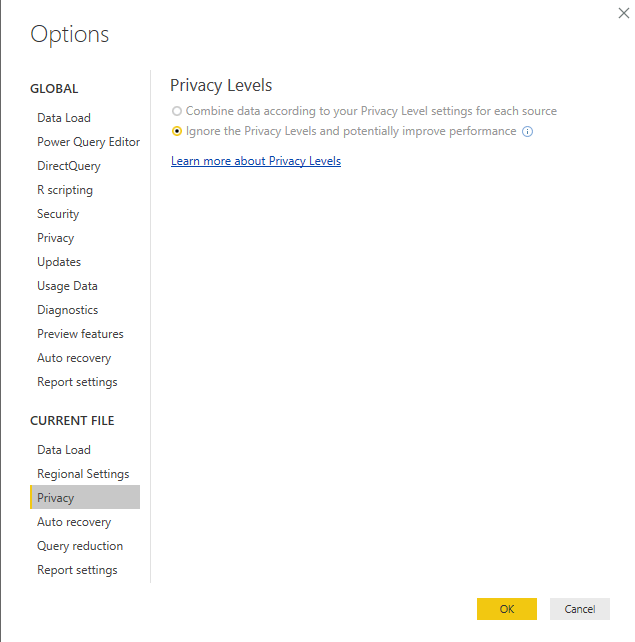
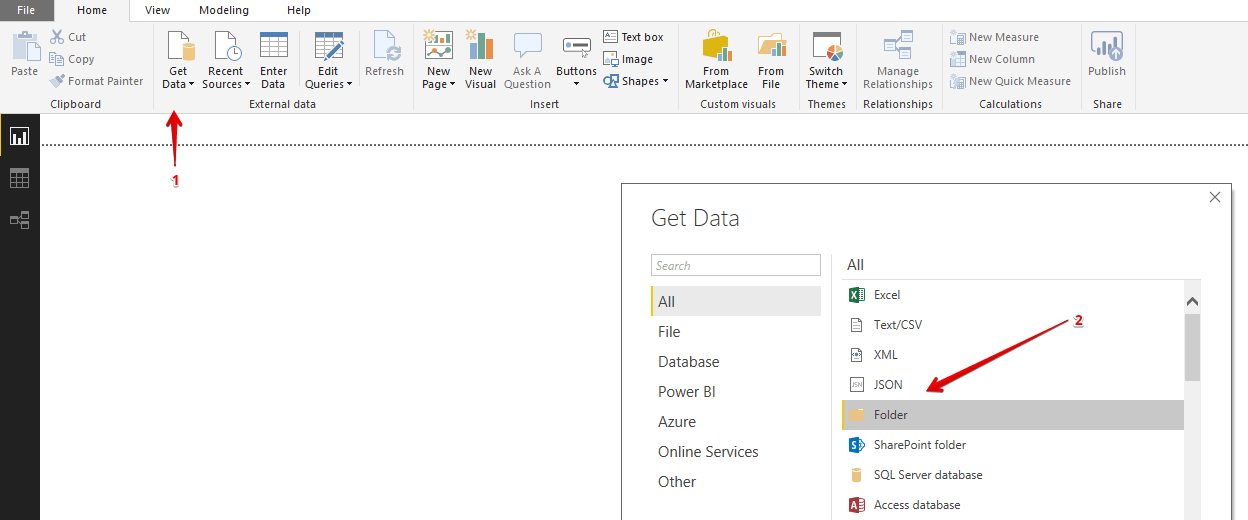
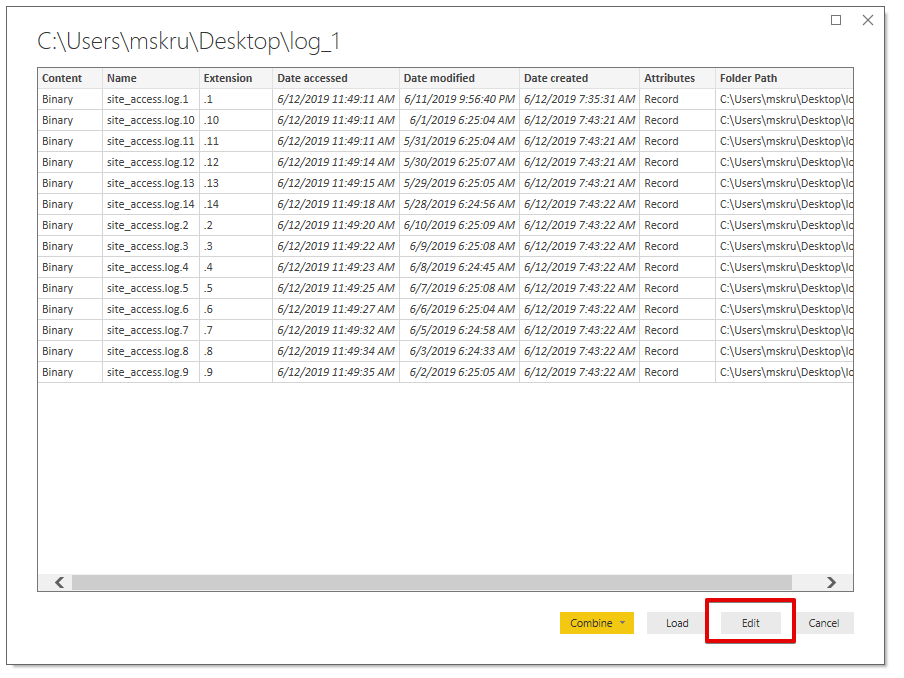
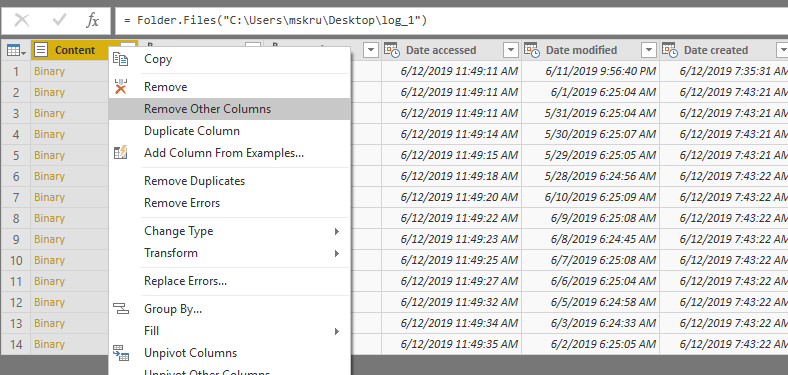
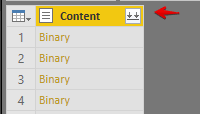
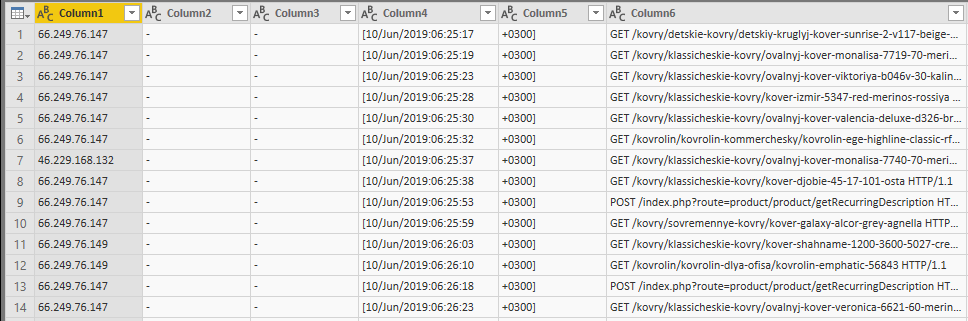

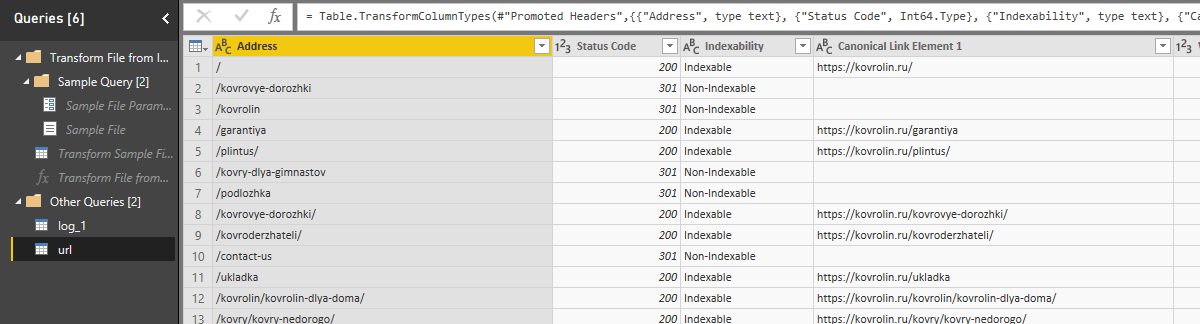
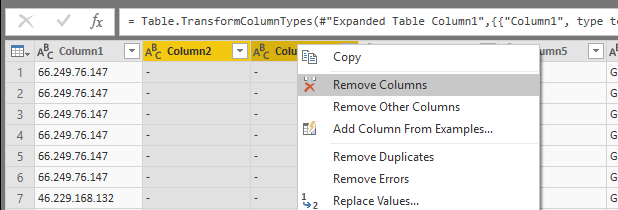
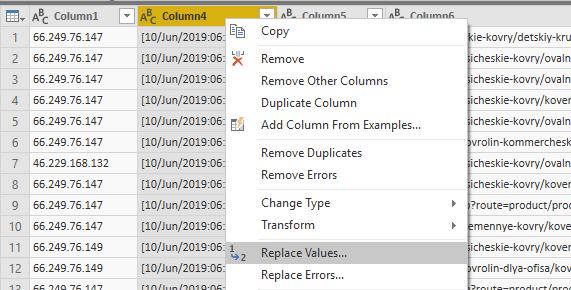
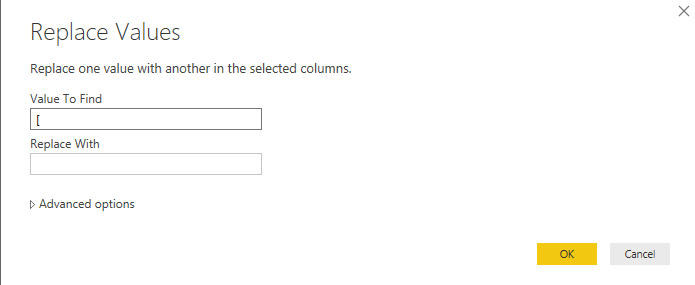
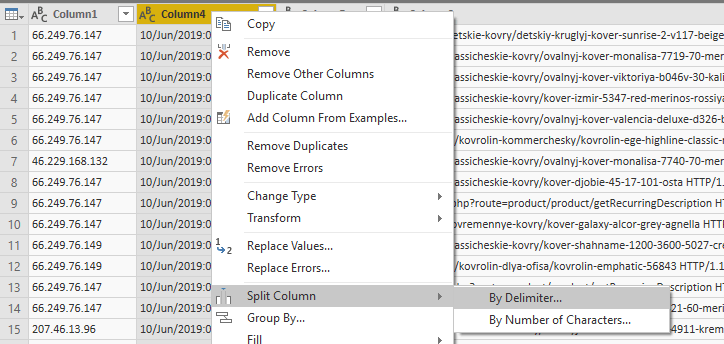
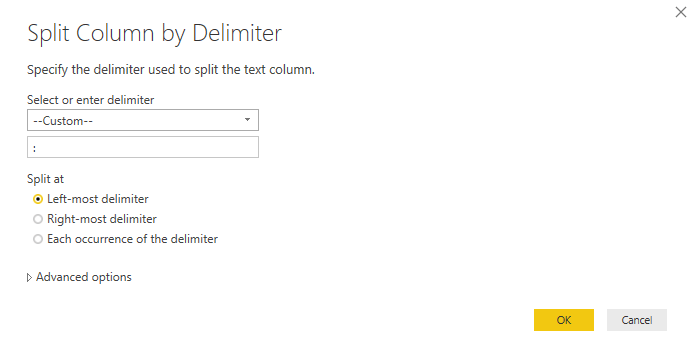
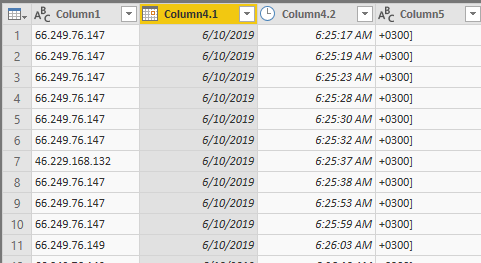
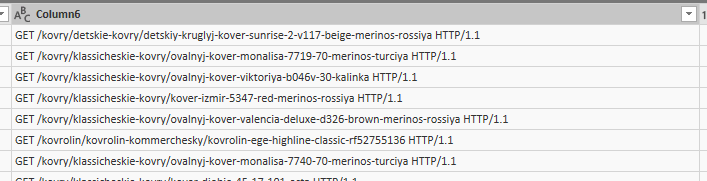
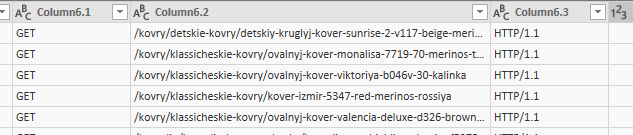

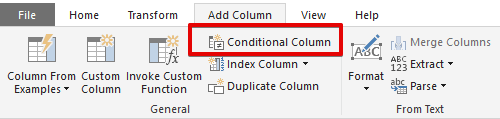
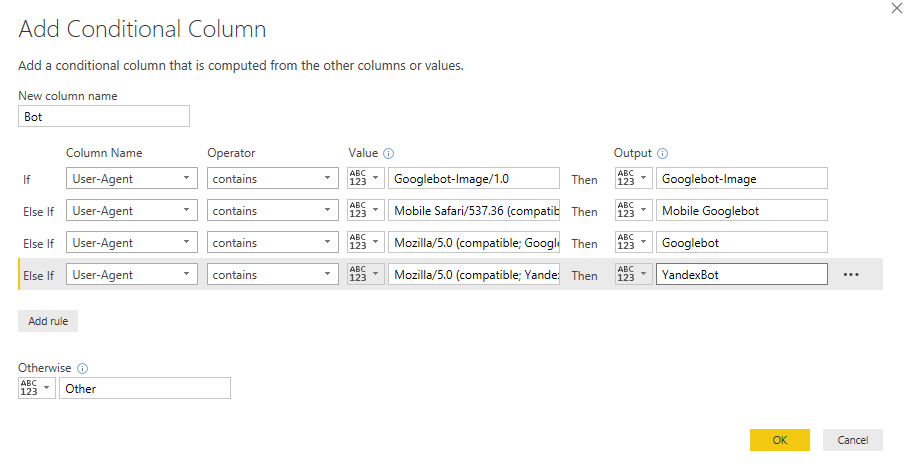
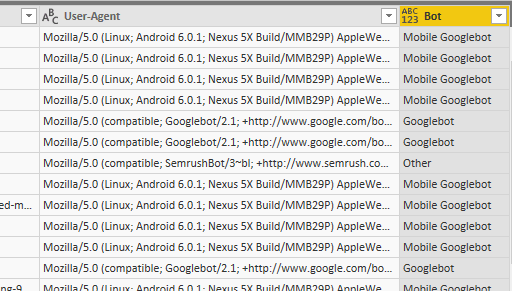
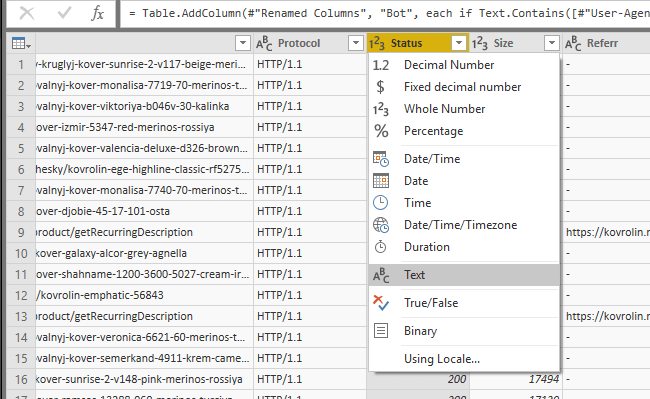
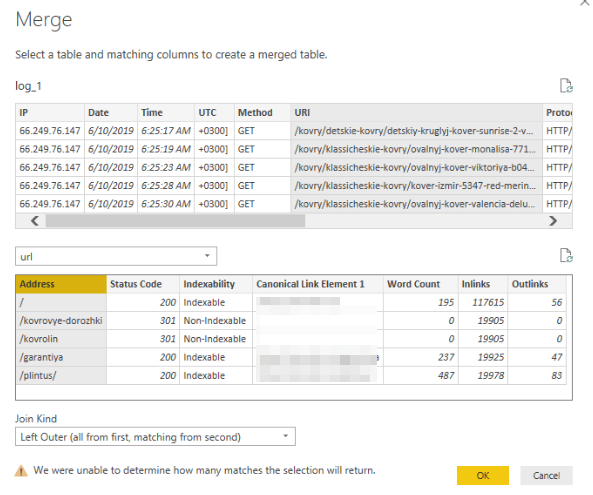
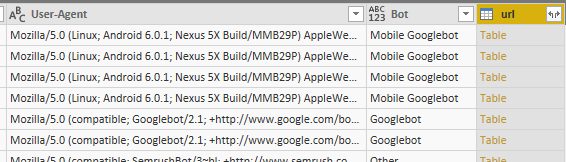
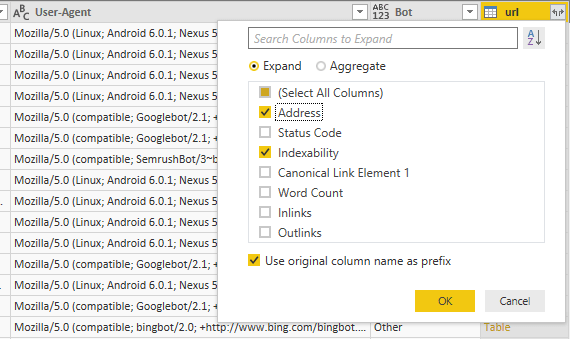

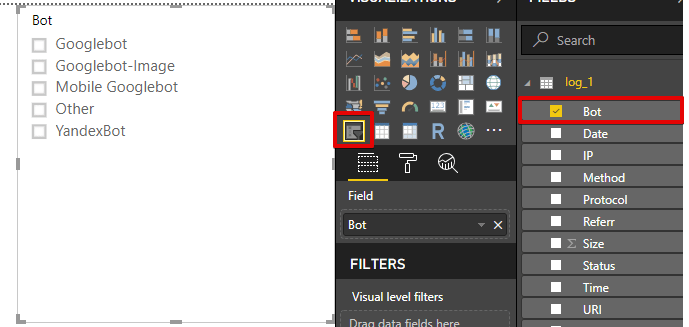
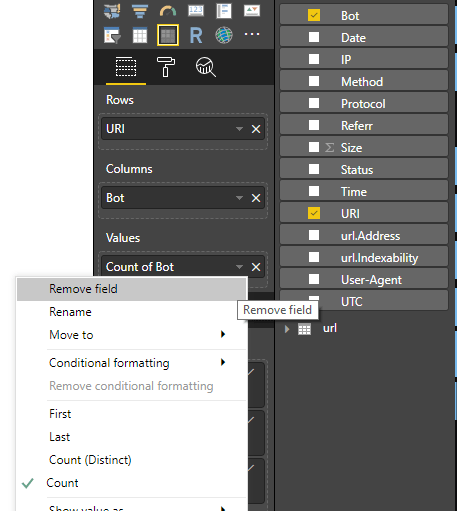
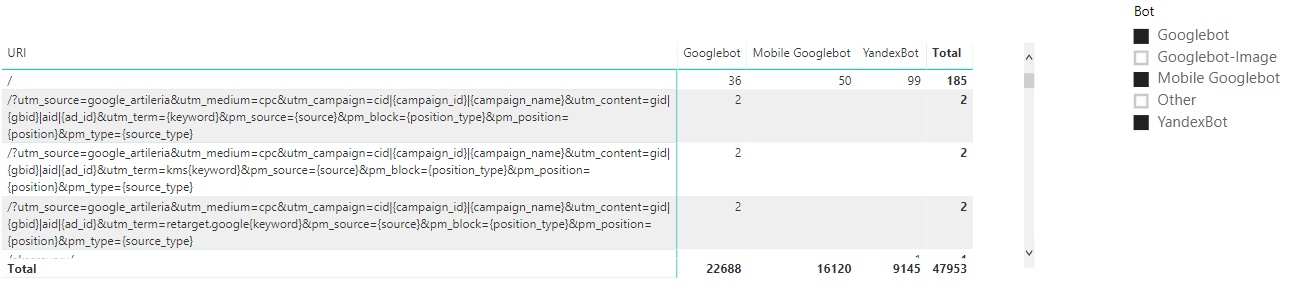
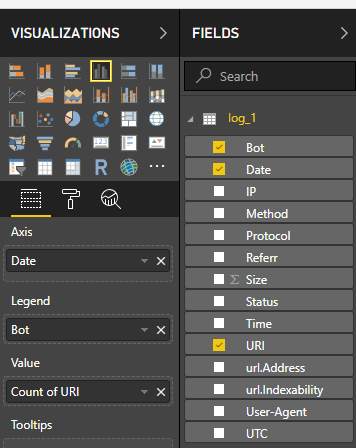
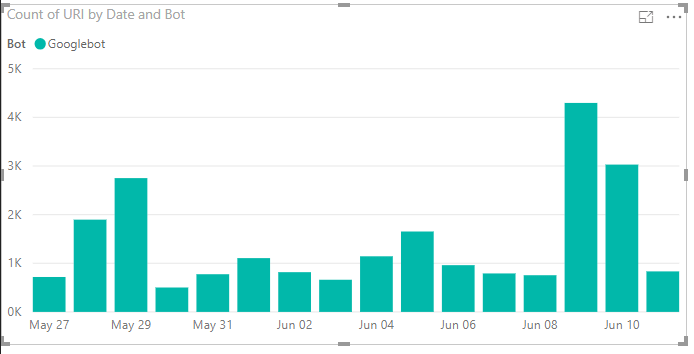
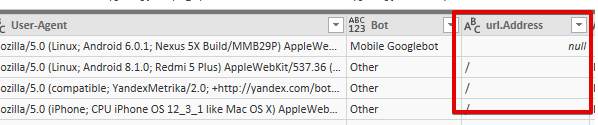
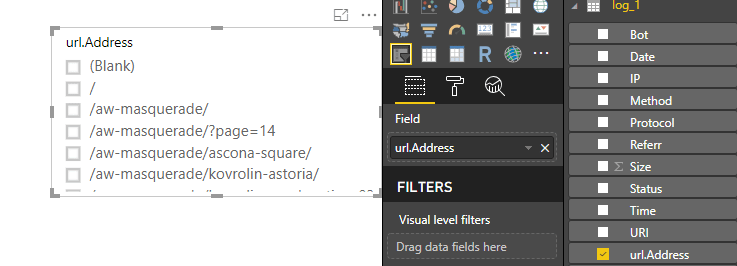
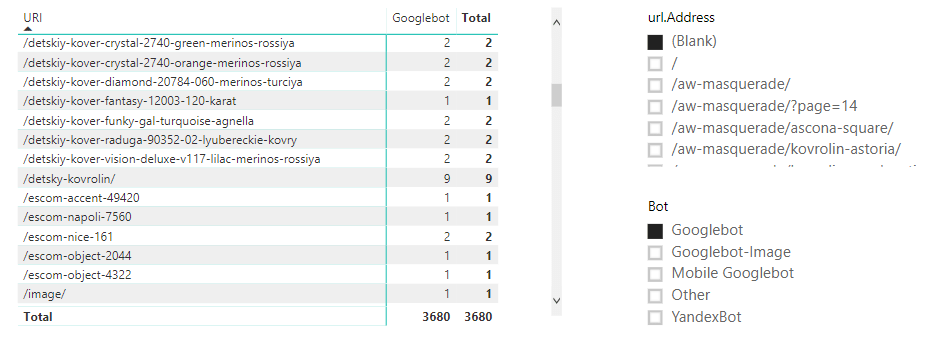

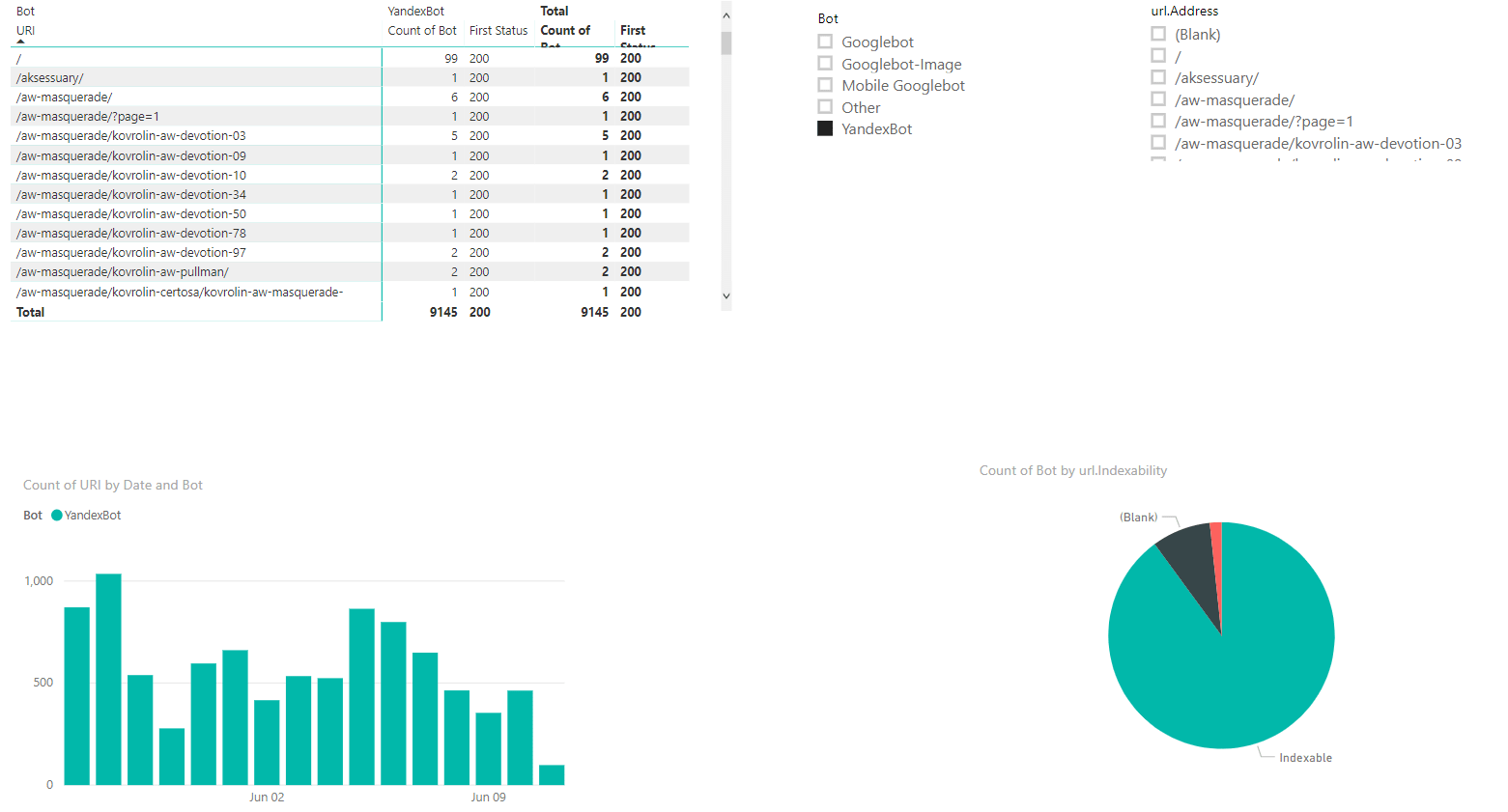


 (14 оценок, среднее: 4,86 из 5)
(14 оценок, среднее: 4,86 из 5)

Спасибо, не задумывался о фантомных страницах.
Но мелксофтовское говно религия не позволяет использовать, пойду писать свой велосипед
Здравствуйте.
Не получается загрузить данные в рабочую область. После нажатия кнопки «Закрыть и применить» появляется всплывающее окно с ошибкой: «Не удалось сохранить изменения на сервере. Возвращена ошибка «Ошибка OLE DB или ODBC : [DataFormat.Error] Результат содержит больше столбцов, чем ожидалось..
«.». Скрин http://prntscr.com/p5kok0
Сталкивались с таким? В чём может быть проблема?
Добрый день, Евгений! Благодарна за ваш метод работы с логами,очень помогло, единственно, вопрос:
Вы пишите:»Список URL сайта, полученные с помощью парсера. У меня немного обработанный файл – экспорт Screaming Frog.»
Немного,это что именно? или достаточно URL?
P.S Да, не по теме, у вас есть материал в блоге по API Яндекс.Вебмастер, не могу понять, что дальше делать с токеном, понятно, что надо авторезироваться, но как, в документации ничего не написано.
Если Вы делали основной экспорт из Screaming Frog, то обратили внимание, что там 46 столбцов с данными. Все они зачастую не нужны во время анализа логов. Какие оставлять — дело индивидуальное. Мы чаще всего оставляем следующие столбцы:
— Address
— Status Code
— Indexability
— Indexability Status
— Redirect URI
— Inlinks
В документации есть всё, что нужно.
Ссылка: https://yandex.ru/dev/webmaster/doc/dg/tasks/how-to-get-oauth-docpage/
Зарегистрируйте для начала приложение, в котором будете использовать свой токен.
Пример: https://take.ms/Tot3P, https://take.ms/Iel1h
Сталкивались. Обычно решалось с помощью удаления дубликатов и ошибок в Power Query: https://take.ms/yF5h0
А если это не помогло, что делать?
Чтобы правильно обрабатывать статусы ответа сервера, нужно поменять тип данных с числового на текстовый.
Поясните, зачем это нужно?
Ведь код ответа — это априори число, не текст.
Если останется числовой формат, то Power BI будет суммировать эти значения. Это как минимум. Если будет тестовый никаких вычислительных операций проводить не будет.
понятно.
а с чем может быть связано то, что при объеденении таблиц во второй таблице все значения — null?
примерно так — http://joxi.ru/5mdBe0Te1ZvXA1
Нужно смотреть более детально источники и как Вы объединяете таблицы. Так как вариантов может быть много. Первое, что пришло в голову — абсолютные ссылки после парса, которые не обрезаны в относительные.
это я сделал, исключил также лишние пробелы.
проверил и кодировку — все нормально.
Может, объединяемые столбцы должны быть первыми в каждой таблице.
Вариантов достаточно много. Поэтому, чтобы мы не гадали, отправьте, пожалуйста, отправьте нам логи и файл с парсом в форме заявки, и мы с удовольствием поможем разобраться с проблемой.
Уже разобрались. в данном случае была проблема с пробелами.
Спасибо за помощь и за статью!
потерялся ответ.
проверял это, ошибок нет.
пробелов тоже нет, с кодировкой все в порядке.
В чем еще может быть проблема?
При попытке также объединить их с помощью ВПР в Экселе все работает. То есть значения совпадают.
Проблема в чем-то другом. Но в чем? Помогите разобраться.
И еще появился вопрос :
задача такая — нужно подсчитать количество каждого повторяемого значения в столбце.
Пример — как в PowerBi подсчитать количество посещений каждого урла — http://joxi.ru/EA44V9tOZGnqAb
В Excel я добавлял доп. столбец со значением 1 и с помощью сводной таблицы суммировал все это.
Как это сделать аналогично в PowerBi?
Абсолютно также, как и в Excel. При обработке в PowerQuery данных, нужно добавить индексный столбец. При добавлении индексного столбца нужно будет указать:
start: 1, increment:0.Как построить график по урлам, который соответствуют определенной регулярке?
Здравствуйте! К сожалению статья для опытных, кто между строк может понять! А для новичков, у кого есть файлы логов и Power BI , по шагам ничего не стыкуется, много скрытых непоказанных действий!